
Jenkins是用java编写的开源持续集成工具,目前被国内外各公司广泛使用。本章教大家如何在linux服务器上安装Jenkins。
Jenkins是用java编写的开源持续集成工具,目前被国内外各公司广泛使用。本章教大家如何在linux服务器上安装Jenkins。
一、获得一台linux服务器
要在linux下安装git,首先你得先有一台linux服务器,作为小白,手头的机器肯定都是windows的,搞个虚拟机安装对我这种小白简直是折磨人;这里使用最简单的方式获得一台linux服务器,就是从阿里云上租一台。镜像选择CentOS7.3 64位。
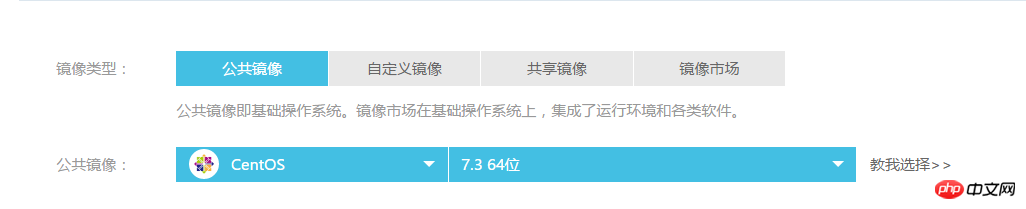
二、安装jdk
Jenkins的运行需要依赖jdk,所以在安装Jenkins之前我们得先把jdk装上。没有安装经验的同学可以参考我的另一篇在linux服务器上安装jdk的教程。传送门:在linux服务器上安装jdk
三、yum安装Jenkins
这里推荐使用yum方式安装Jenkins,最简单方便。
yum的repos中默认是没有Jenkins的,需要先将Jenkins存储库添加到yum repos。
sudo wget -O /etc/yum.repos.d/jenkins.repo https://pkg.jenkins.io/redhat-stable/jenkins.repo sudo rpm --import https://pkg.jenkins.io/redhat-stable/jenkins.io.key
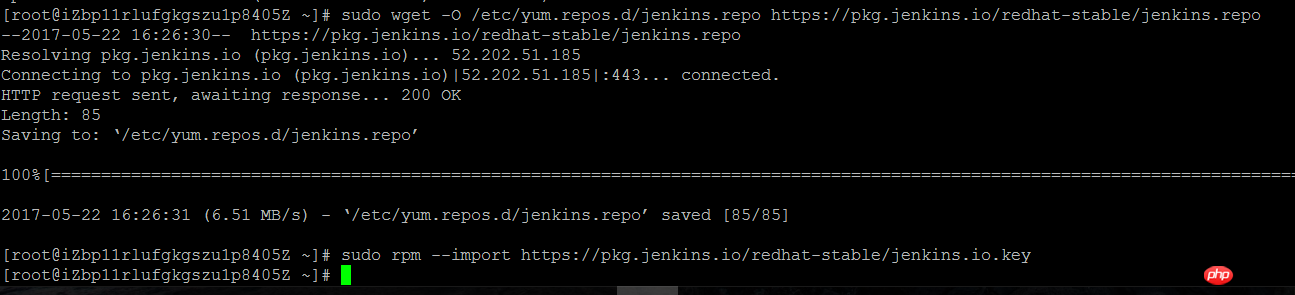
yum安装Jenkins
yum install jenkins
随后就可以看到系统开始自动下载安装。
出现提示是否下载的时候输入y并按回车。
耐心等待安装完成。
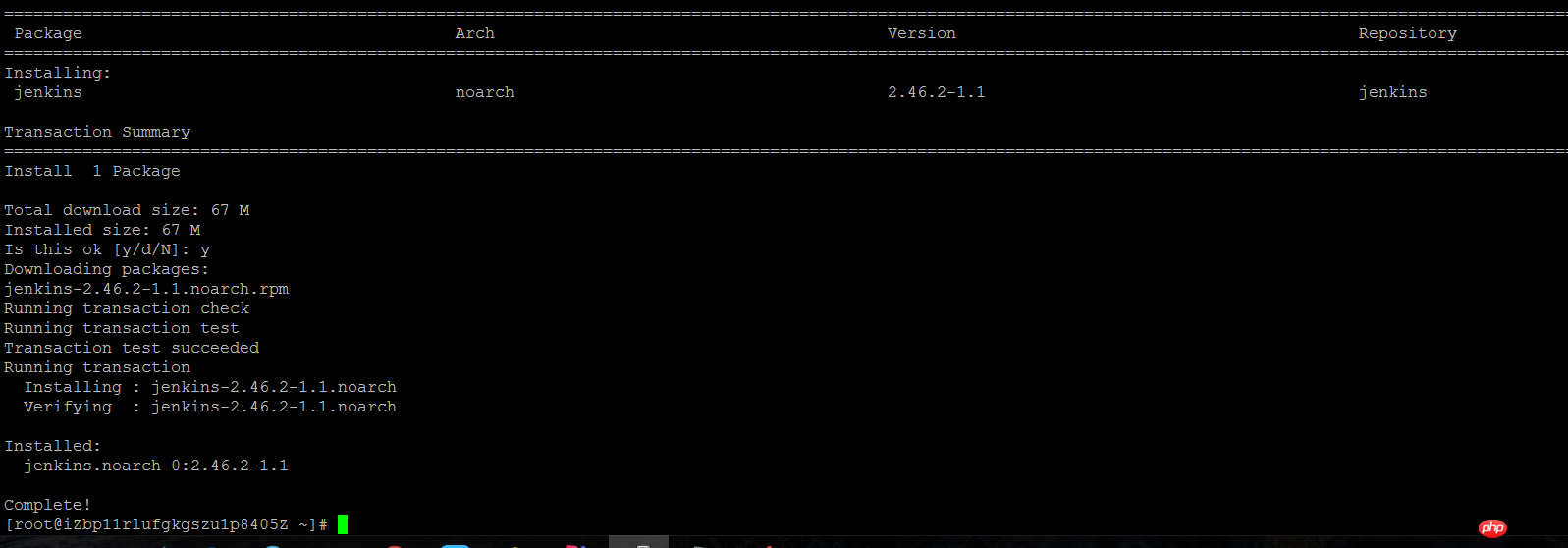
现在Jenkins已经安装好了,不过启动之前最好稍微修改一下配置。默认情况是Jenkins是使用Jenkins用户启动的,但这个用户目前系统并没有赋予权限,这里我们将启动用户修改为root;另外Jenkins默认端口是8080,这个跟tomcat的默认端口冲突,我们也修改一下默认端口。
输入命令进入Jenkins配置文件
vi /etc/sysconfig/jenkins
在配置文件中很容易找到
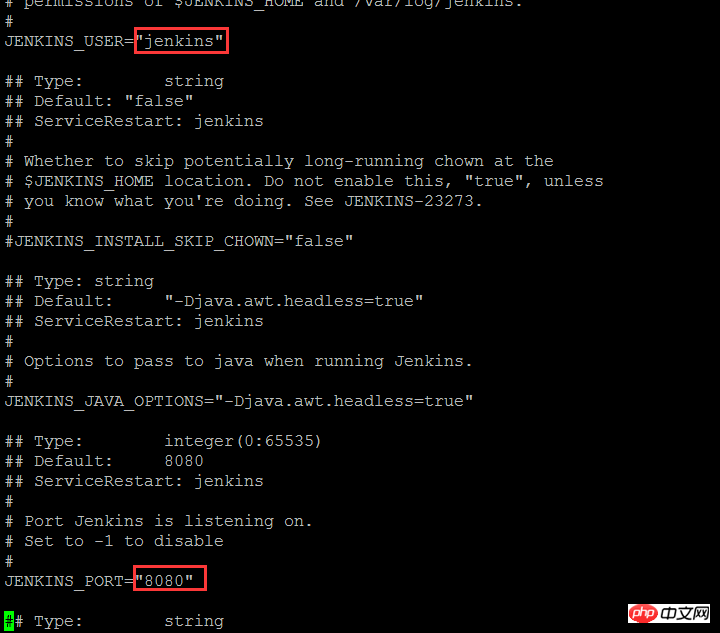
此处修改配置
JENKINS_USER="root" JENKINS_PORT="8081"
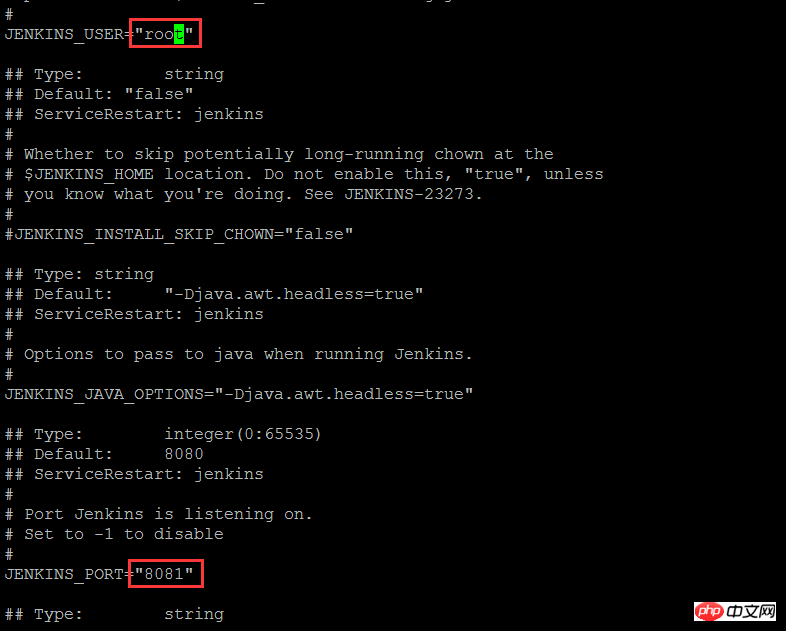
修改完配置后,保存退出。
好了,现在配置文件也修改好了,可以启动Jenkins了。
输入启动命令以启动Jenkins服务。
service jenkins start

出现OK表示Jenkins启动成功。
在浏览器输入ip:8081进入Jenkins登录页面。
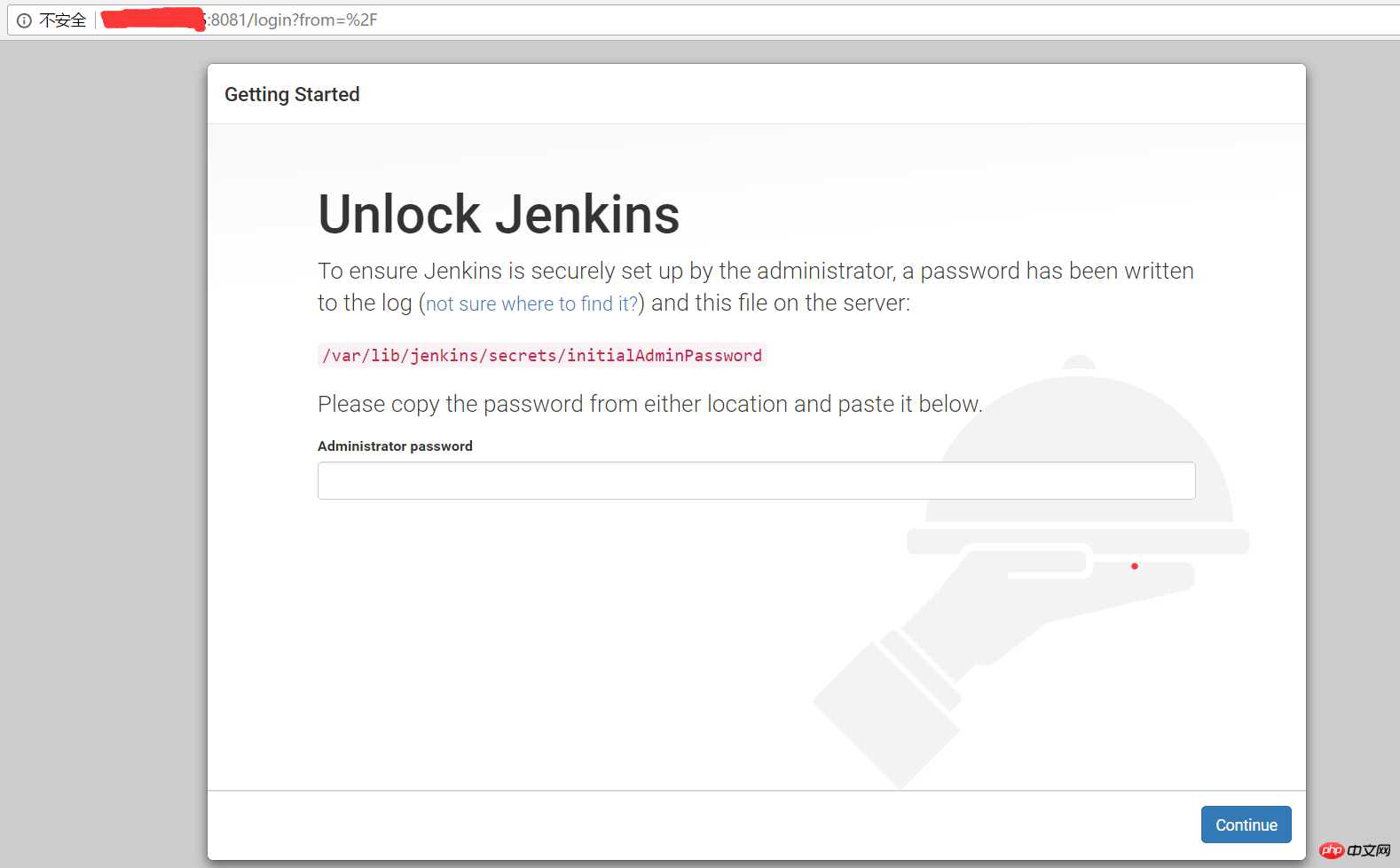
进入登录页面后,Jenkins提示我们需要输入超级管理员密码进行解锁。根据提示,我们可以在/var/lib/jenkins/secrets/initialAdminPassword文件里找到密码。
输入命令以找到密码。
tail /var/lib/jenkins/secrets/initialAdminPassword

找到密码后,复制密码,粘贴到Jenkins解锁页面,点击Continue继续初始化配置。短暂的等待后,进入插件安装页面。
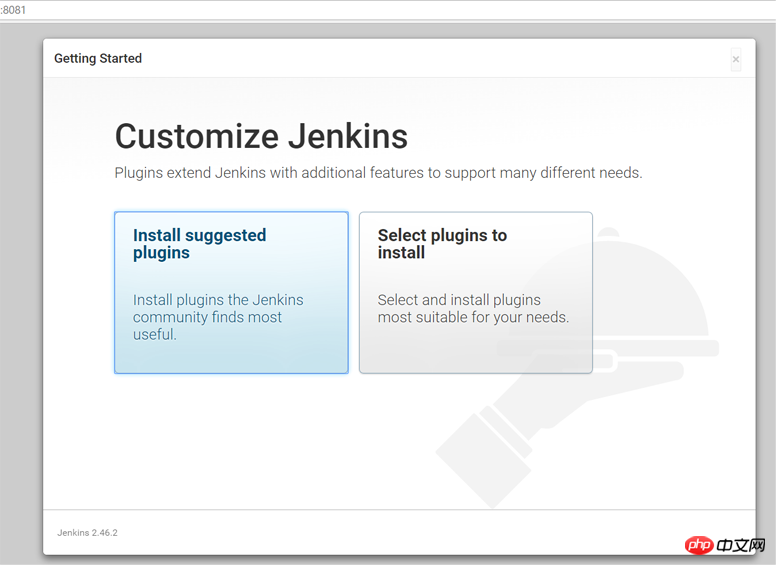
这里我们点击的Install suggested plugins,安装默认插件,当然你也可以点击另一个按钮安装指定的插件。
点击后,页面进入了插件下载安装页面。
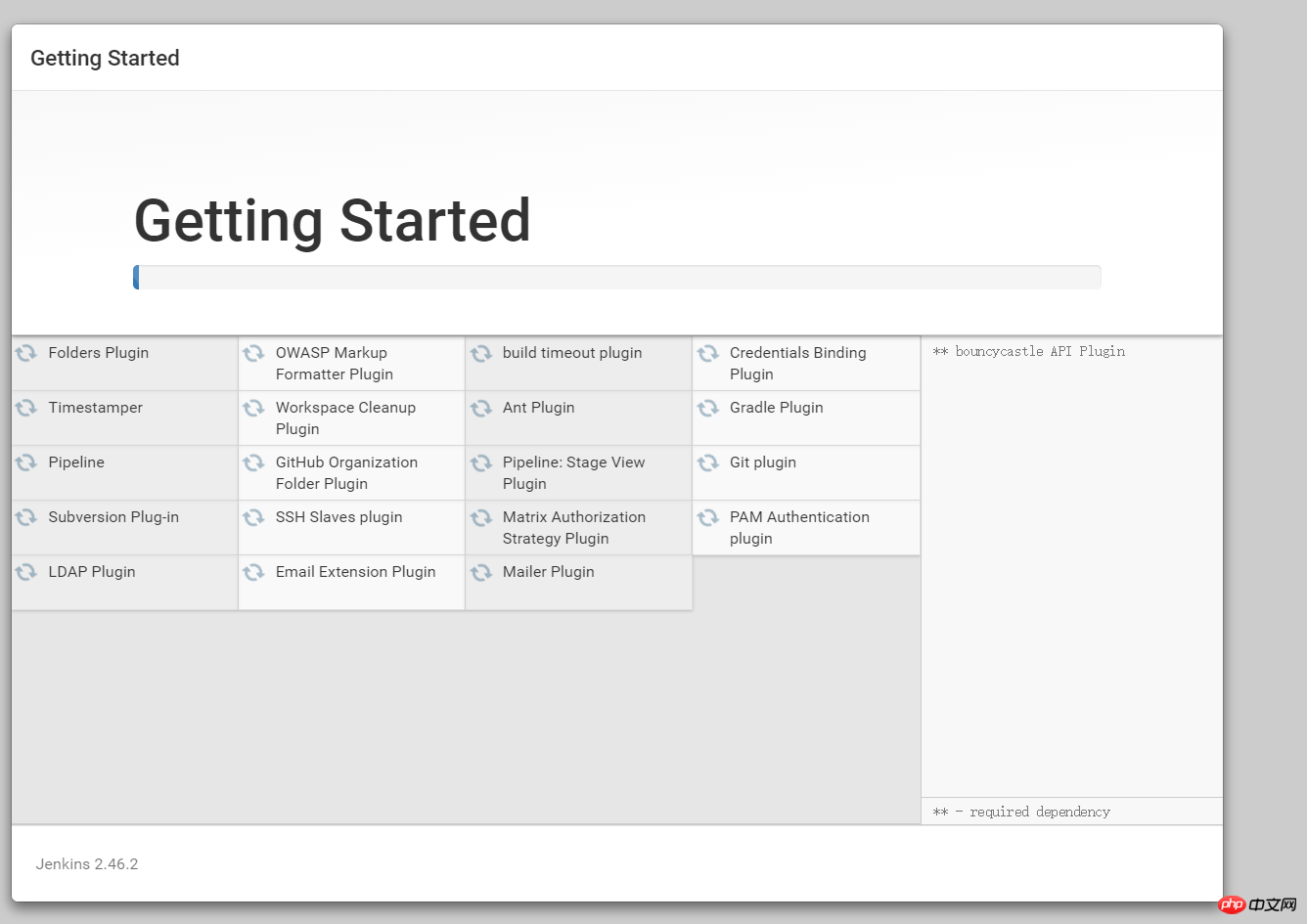
耐心等待全部安装完成。安装完成后,页面自动进入了管理员账户注册页面。
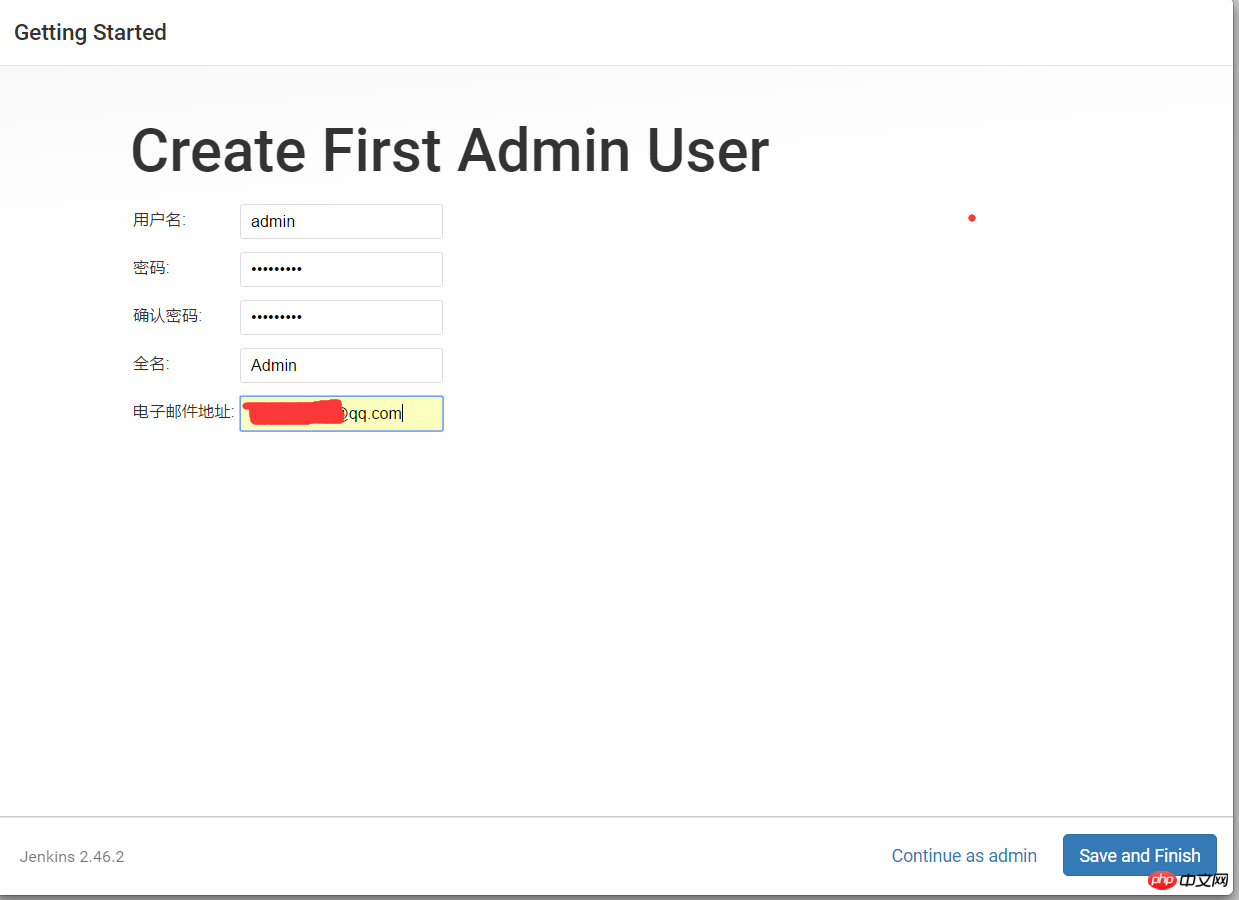
这个页面大家肯定都不陌生,自己输入信息注册吧。输入完信息点击Save and Finish。
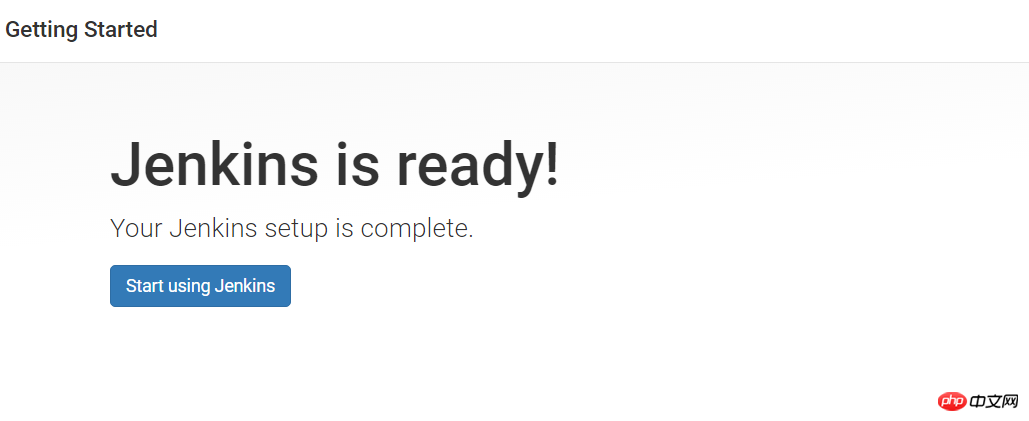
点击Start using Jenkins,进入Jenkins主页面。
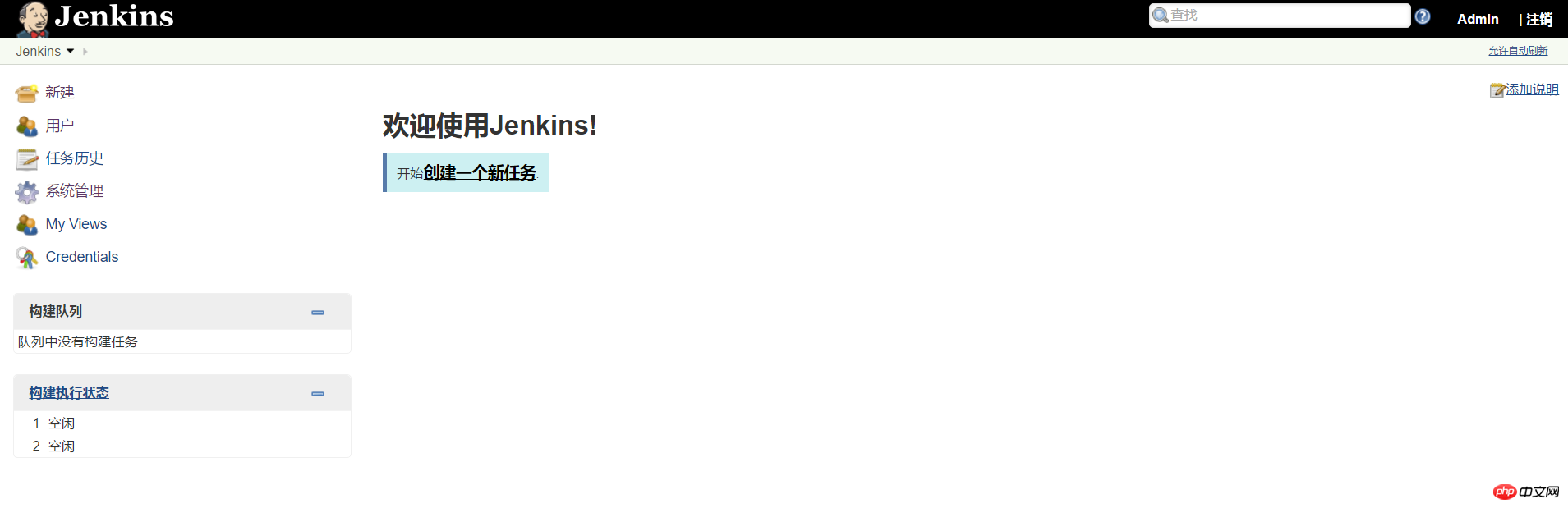
Atas ialah kandungan terperinci Jenkins在linux服务器上的安装教程(图). Untuk maklumat lanjut, sila ikut artikel berkaitan lain di laman web China PHP!




